Les usagers
Afficher la liste des usagers
Un usager est une personne qui bénéficie des services d’un EPN (sessions individuelles, ateliers, …).
Vous pouvez accéder à la liste des usagers en cliquant sur l’onglet Activités → Usagers.
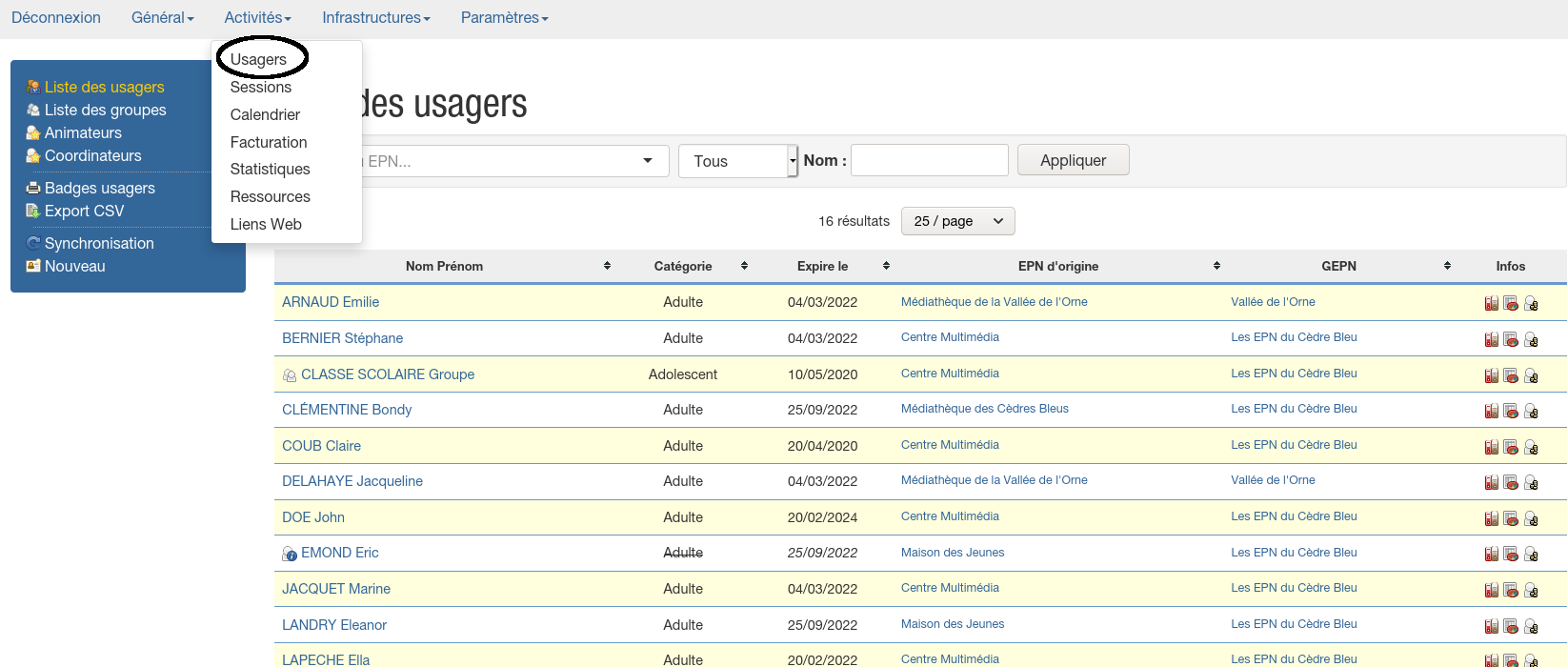
Pour rechercher un usager en particulier, il est possible de faire un tri ou un filtre par EPN d’origine, par statut (actif, expiré, pré-inscrit) et par nom.
Le nom d’un usager est précédé d’une icône si :
il représente un groupe d’usagers ;
il a le statut d’usager pré-inscrit, c’est-à-dire qu’il a rempli lui-même sa fiche d’inscription à un EPN mais que l’animateur n’a pas encore validé cette inscription (voir la partie « Valider l’inscription d’un usager »).
Il est possible de connaître l’identifiant d’un usager en survolant son nom avec le curseur de la souris.

Les usagers pour lesquels la catégorie est barrée et dont la date d’expiration ressort en gras sont ceux dont le compte a expiré. Pour mettre à jour le statut d’un usager, voir la partie « Mettre à jour la date d’expiration d’une adhésion ».
A la fin de chaque ligne du tableur des usagers, des boutons permettent un accès direct aux sous-élément de la fiche de l’usager : parcours, statistiques, factures.
La liste des usagers est exportable à tout moment en .csv, en cliquant sur « Export CSV », dans le menu de gauche.
Ajouter un usager
Il est possible d’ajouter un nouvel usager, mais également un compte de groupe (une classe scolaire par exemple), en cliquant sur « Nouveau », dans le menu de gauche.
Dans le cas de l’ajout d’un compte de groupe, ne pas oublier de cocher la case Compte de groupe, à gauche du formulaire. Un nombre de participants par défaut pourra ensuite y être ajusté.
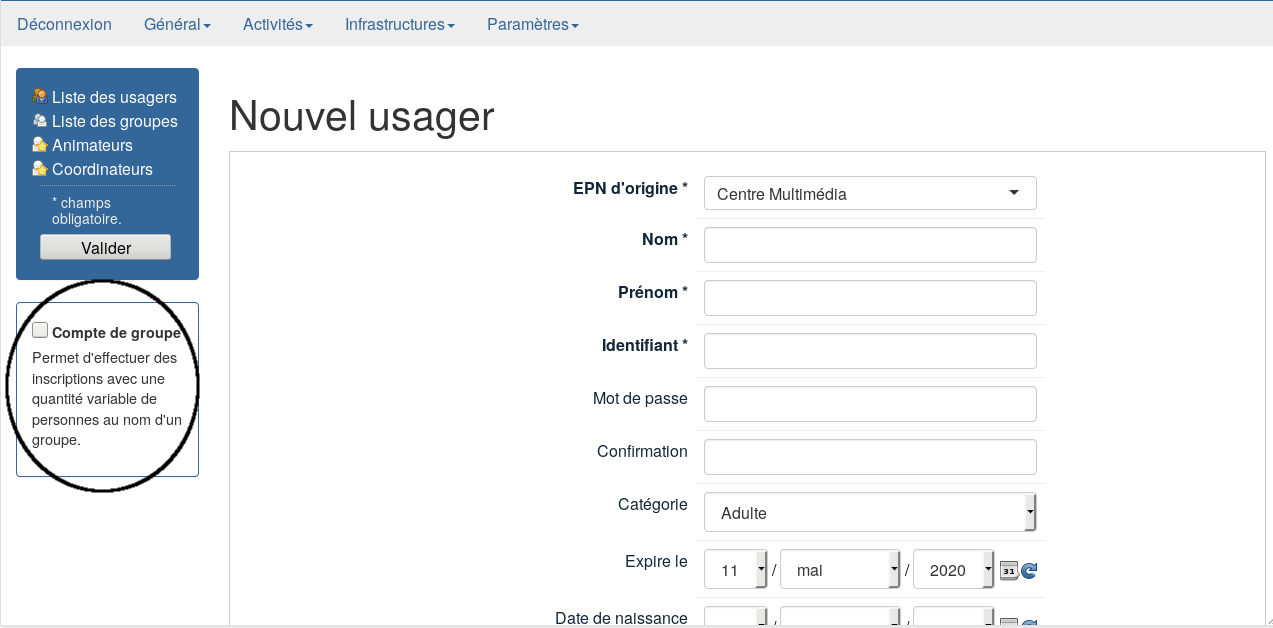
Valider l’inscription d’un usager
Pour valider l’inscription d’un usager ayant lui-même rempli son formulaire d’inscription, allez dans la liste des usagers, cliquez sur l’usager, puis sur « Activer » dans le menu de gauche.
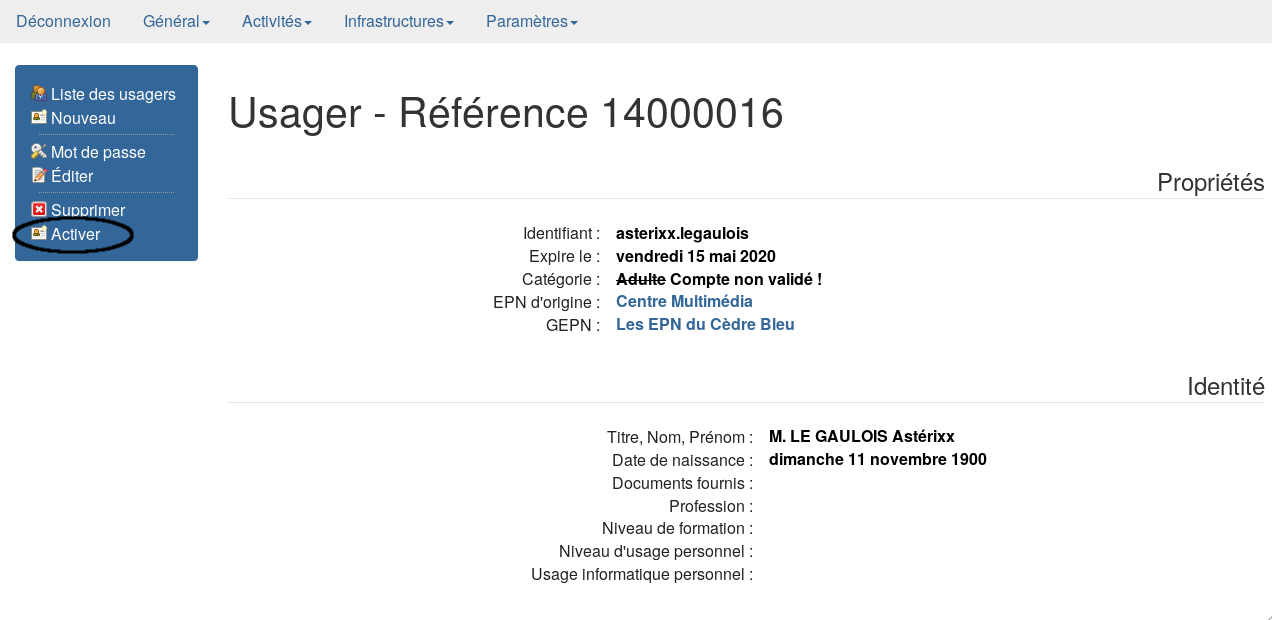
Editer la fiche d’un usager
Pour modifier la fiche d’un usager, sélectionnez un usager, puis cliquez sur « éditer », dans le menu de gauche.
Le formulaire qui apparaît vous permet de modifier les informations liées à l’usager (numéro de téléphone, adresse, …).
Vous pouvez également mettre à jour la date d’expiration de son adhésion, en cliquant sur la flèche située à droite de l’item « Expire le ».
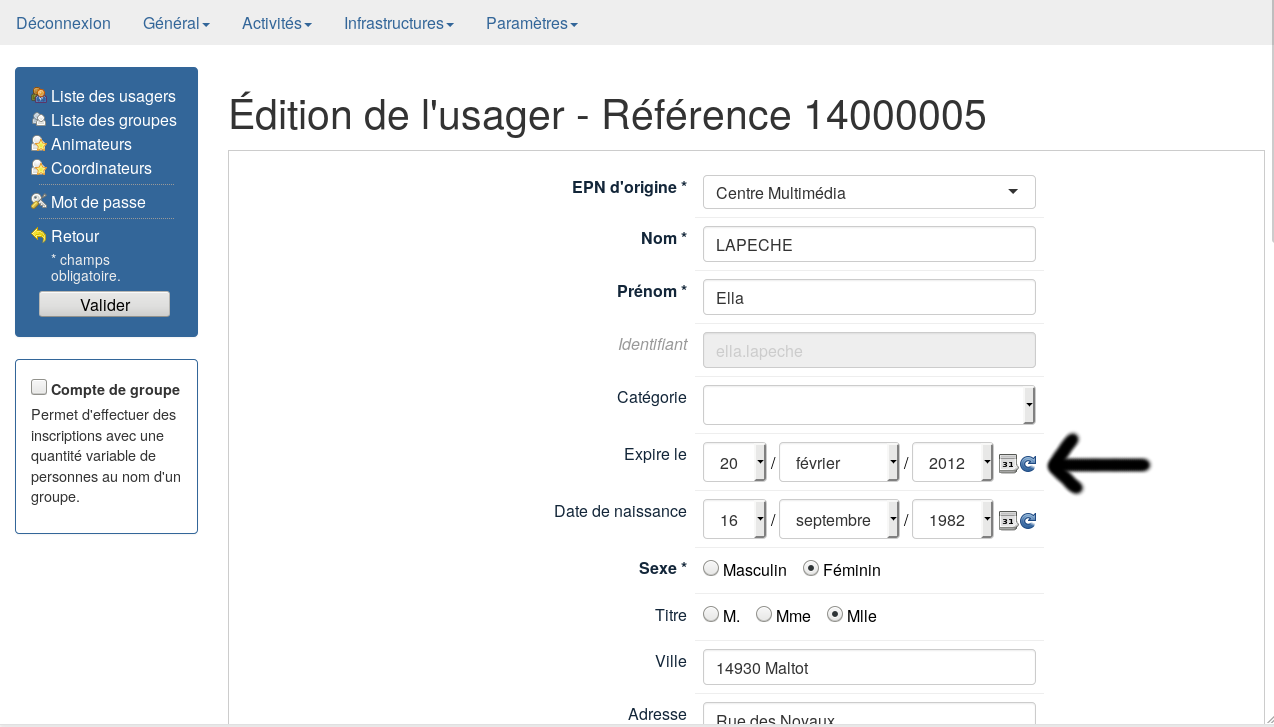
Catégorie
catégories |
tag |
profile |
|---|---|---|
Accès total |
ouvert |
open |
Blocage total |
bloque |
close |
Enfant |
enfant |
mineur |
Ado sans messagerie |
ado0 |
modere |
Adolescent |
ado1 |
modere |
Adulte |
adulte |
adulte |
Compte expiré |
expire |
Un tag est associé à chaque catégorie et chaque tag correspond à un profile. Chacun des trois profiles ont des restrictions différentes.
listes |
adulte |
modere |
mineur |
|---|---|---|---|
adult |
oui |
non |
non |
agressif |
non |
non |
non |
warez |
non |
non |
non |
redirector |
non |
non |
non |
drogue |
oui |
non |
non |
dating |
oui |
non |
non |
gambling |
oui |
non |
non |
lingerie |
oui |
oui |
non |
Mettre à jour la date d’expiration d’une adhésion
Par défaut, l’adhésion d’un usager est valable 1 an, mais le choix de la période d’expiration reste entièrement libre, et est modifiable lors de la création d’un nouvel usager.
Sa date d’expiration est calculée automatiquement soit :
lors de la création d’un nouvel usager ;
lorsque l’on clique sur le bouton de mise à jour de la date d’expiration, disponible dans la fiche d’édition d’un usager (voir la partie « Editer la fiche d’un usager »).
Imprimer des badges d’usagers
Lorsque les fiches usagers sont entièrement renseignées, (Nom, Prénom, …), vous pouvez imprimer les badges à destination des usagers.
Pour se faire, cliquez sur « Liste des usagers », dans le menu de gauche, sélectionnez l’usager pour lequel vous souhaitez imprimer un badge, puis cliquez sur « Badges usagers ». Ajustez éventuellement la liste des badges à imprimer, puis cliquez sur le bouton « Imprimer » (ou « Prévisualiser » pour vérifier la mise en page des badges).
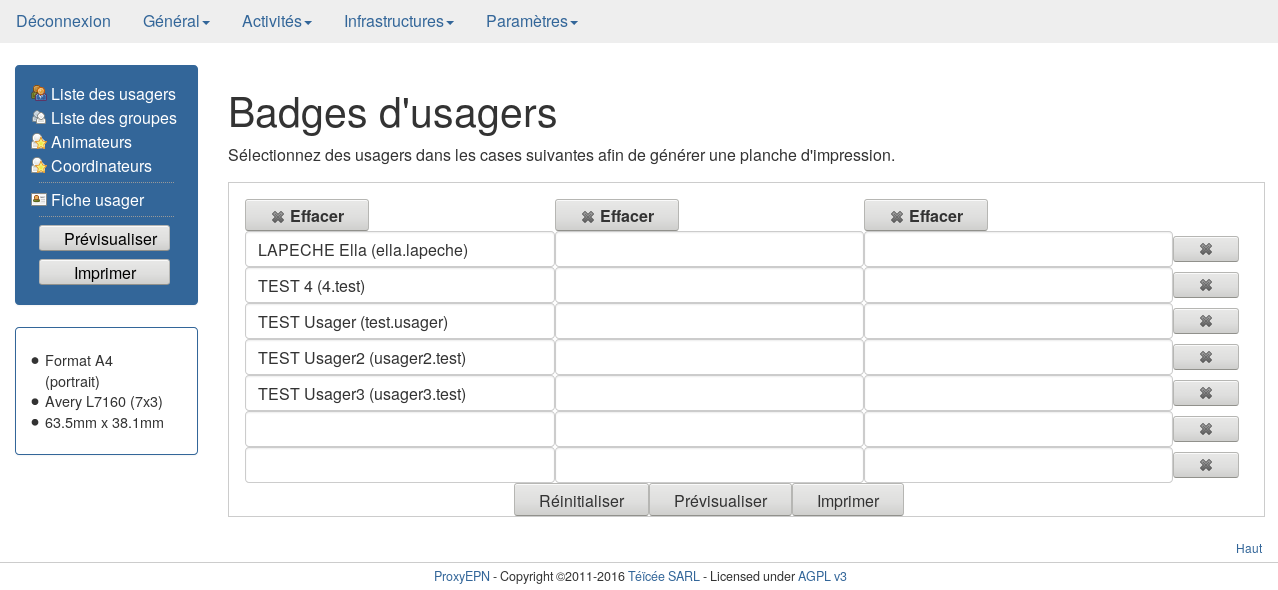
Gérer les factures
Le module de factures de ProxyEPN ne correspond pas à un module de facturation.
Cette fonctionnalité a été ajoutée uniquement si vous souhaitez conserver la trace d’un paiement effectué par un usager. Ces factures sont donc à considérer comme des documents à titre d’information, que ce soit pour les usagers, mais également pour les animateurs entre eux.
Pour afficher la liste des factures, allez dans l’onglet Activités → Facturations.
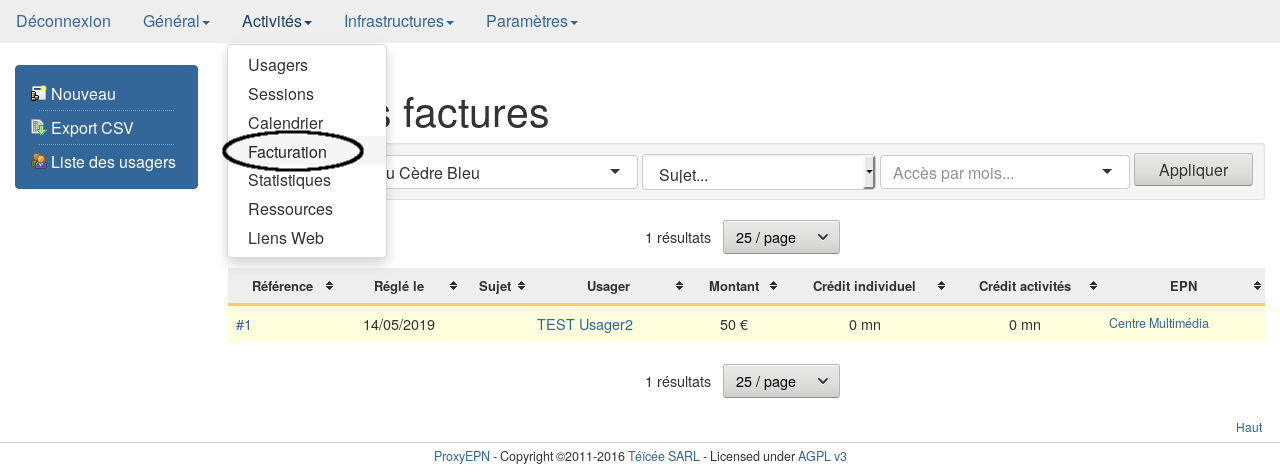
Pour éditer une nouvelle facture, cliquez sur « Nouveau », dans le menu de gauche, puis renseignez les informations demandées dans le formulaire (nom de l’EPN, nom de l’usager auquel la facture est destinée, montant à facturer, …).
Afficher la liste des animateurs
En tant qu’administrateur, nous pouvons afficher spécifiquement les utilisateurs possédant le rôle animateur, ainsi que ceux possédant le rôle coordinateur.
Pour cela, allez dans l’onglet Activités → Usagers, puis cliquez sur « Animateurs » ou « Coordinateurs », dans le menu à gauche.